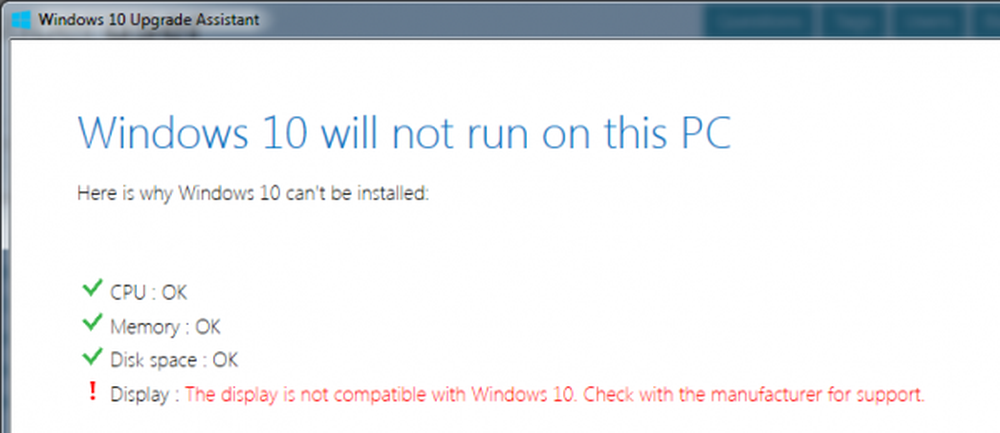Correzione Il driver ha rilevato un errore del controller su Windows

Gli errori di Blue Screen of Death sono l'incubo di ogni utente di computer. Alcuni possono essere facili da risolvere, mentre altri sono piuttosto difficili. Uno degli errori difficili da risolvere è: Il driver ha rilevato un errore del controller. Potrebbe essere seguito dalle parole su \ Device \ Ide \ Ideport0 OR, su \ dispositivo \ harddisk0 \ dr0, \ Dispositivo \ Disco rigido1 \ DR1 o DR3 o il nome della porta o dell'unità che causa questo problema. Se affronti questo errore, forse i nostri suggerimenti ti aiuteranno a risolverlo.
Il driver ha rilevato un errore del controller

È possibile procedere con le seguenti soluzioni in sequenza per risolvere il problema:
- Disconnetti e ricollega tutto l'hardware e i cavi
- Esegui la risoluzione dei problemi con lo schermo blu
- Aggiorna i driver
- Aggiorna BIOS
- Esegui diagnostica hardware
- Prendi la scheda madre sostituita.
1] Disconnetti e ricollega tutto l'hardware e i cavi
Molti utenti hanno riferito che il problema si è risolto dopo aver disconnesso e ricollegato i cavi hardware. Forse, i cavi sciolti erano il problema nel loro caso.
L'apertura dell'armadietto di un computer richiede solitamente esperienza con l'hardware. Spetta a te giudicare se vale la pena tentare questa soluzione.
2] Eseguire la risoluzione dei problemi con schermo blu
Blue Screen Troubleshooter controlla tutti i servizi, i driver e altri componenti per i guasti e risolve i problemi, se possibile. Ecco come lo eseguiamo:
Fare clic sul pulsante Start, quindi selezionare Impostazioni> Aggiornamenti e sicurezza> Risoluzione dei problemi. Seleziona il Blue Screen Troubleshooter dalla lista ed eseguirlo.
Riavvia il sistema.
3] Aggiorna driver
Una delle principali cause di errori di schermata blu è driver obsoleti. È possibile aggiornare i driver utilizzando Gestione dispositivi o Windows Update oppure è possibile utilizzare un software di aggiornamento driver gratuito per fare lo stesso. Ricordarsi di creare prima un punto di ripristino del sistema, tuttavia, a parte uno da Gestione periferiche, tuttavia, si tratta di un'attività ingombrante.Gli utenti Intel possono utilizzare l'utilità Intel Driver Update, mentre gli utenti AMD possono utilizzare AutoDetect AMD Driver.
4] Aggiorna BIOS
Gli utenti hanno riferito che l'aggiornamento del BIOS li ha aiutati a risolvere il problema quando tutto il resto falliva. Di solito, il BIOS è disponibile sul sito Web del produttore del sistema. Tuttavia, si prega di confermare la marca e il modello del sistema prima di installare il BIOS.
5] Esegui diagnostica hardware (diagnostica memoria Windows)
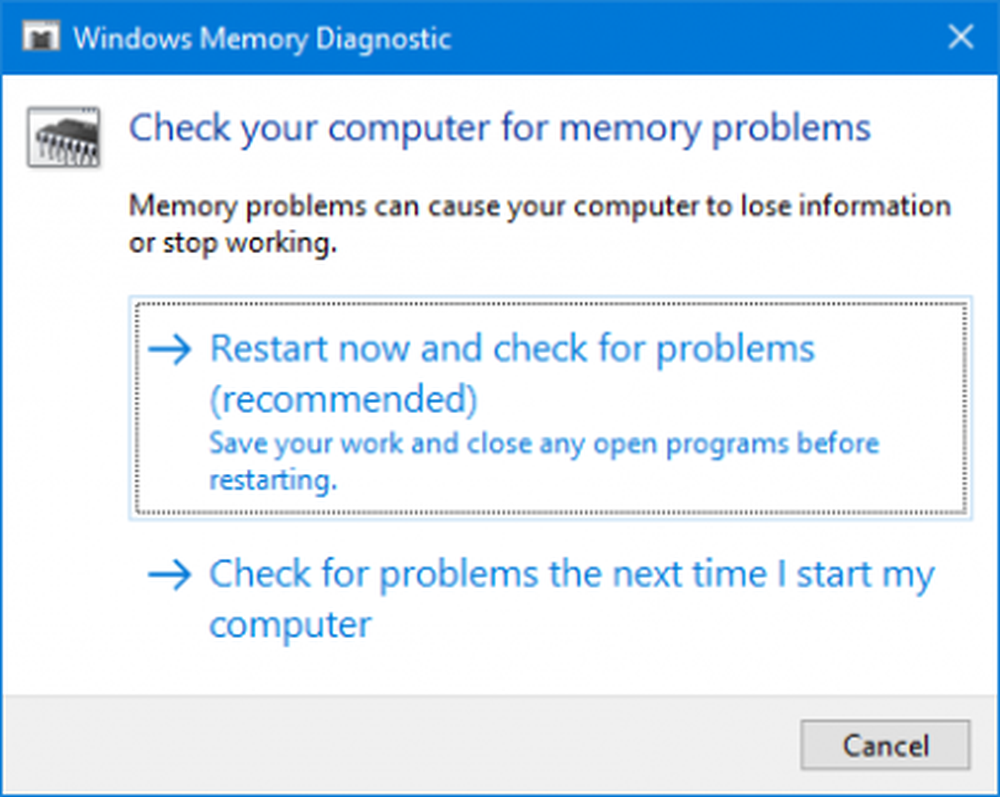
Windows Memory Diagnostics è uno strumento fornito da Microsoft per controllare i sistemi Windows per problemi legati alla memoria. La procedura per eseguire lo strumento è la seguente:
Premi Win + R per aprire la finestra Esegui e digitare il comando MdSched.exe nella finestra. Premi Invio per aprire lo strumento Diagnostica memoria di Windows.
Seleziona "Riavvia ora e verifica i problemi (consigliato)".
6] Sostituisci la scheda madre
Se il tuo computer è ancora in garanzia, potresti prendere in considerazione l'eventualità di sostituire la scheda madre del computer nel caso in cui tutte le soluzioni di cui sopra non funzionassero.
Spero che sia d'aiuto!